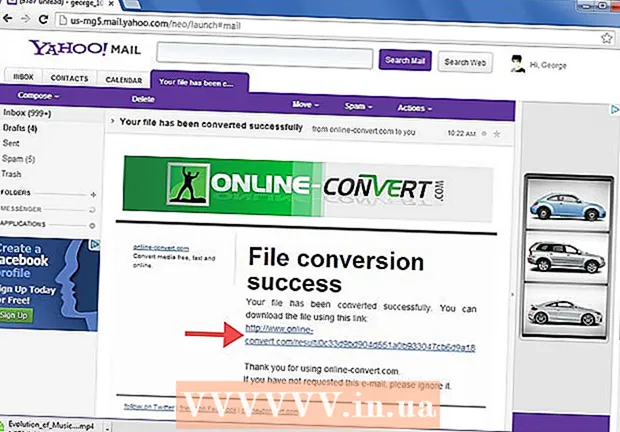Автор:
Randy Alexander
Дата создания:
24 Апрель 2021
Дата обновления:
1 Июль 2024

Содержание
Если игра Minecraft обновлена, вам также необходимо будет обновить свой сервер, чтобы игроки новой версии игры могли подключиться. К счастью, обновить серверы Minecraft относительно просто. Вы даже можете сохранить все файлы конфигурации, чтобы вам не пришлось вмешиваться в какие-либо настройки в новой версии.
Шаги
Откройте папку с вашим сервером Minecraft. Это каталог, содержащий все файлы, относящиеся к вашему серверу.

Сделайте резервную копию необходимых файлов конфигурации. Скопируйте указанные ниже файлы в другое место, чтобы вы могли быстро восстановить их после обновления сервера:
Скопируйте папку "мир". Скопируйте эту папку в то же место, что и файлы конфигурации, которые вы только что скопировали, чтобы вы могли восстановить и войти в сохраненный мир после обновления.

Скопируйте файл, содержащий команду загрузки (скрипт). Если вы используете командный файл для запуска игры Minecraft, скопируйте этот файл в другое место. Позже вы можете восстановить этот файл, чтобы упростить запуск сервера.
Удалите все оставшиеся файлы в каталоге. После того, как вы скопировали важные файлы в другое место, удалите все оставшиеся файлы в папке Minecraft Server. Вам нужно сделать этот шаг, чтобы старые файлы не вызывали проблем при новой установке.

Загрузите новый файл хоста с сайта Minecraft.net. Перейдите на сайт, чтобы загрузить файл хоста для вашей операционной системы.- Загрузите EXE-файл, если вы используете операционную систему Windows.
- Загрузите файл JAR, если вы используете OS X или Linux.
Скопируйте новый файл хоста в каталог вашего сервера Minecraft.
Переименуйте файл сервера. Если вы используете сценарий или файл .bat для запуска сервера, вам необходимо переименовать (переименовать) новый файл хоста, чтобы файл, содержащий старую команду, по-прежнему работал. Удалите номер версии в конце нового файла хоста, чтобы он стал совместимым со старыми командными файлами.
- Например, вам нужно переименовать файл в
Запустите файл сервера. Дважды щелкните файл EXE или JAR, чтобы запустить новый сервер в первый раз. Будут созданы все файлы, необходимые для работы сервера.
Закройте сервер. Как только файлы будут созданы, закройте (Close) сервер.
Восстановите файлы резервных копий. Переместите файлы, командные файлы и папку «world» в папку Minecraft Server.
Откройте файл.. Найдите строчку и перепишите ее. Сохраните файл и выйдите из редактора команд.
Запустите свой сервер. Обновление завершено. рекламное объявление
Совет
- Если вы используете сервер CraftBukkit, после выпуска обновления может пройти несколько дней, прежде чем вы увидите версию CraftBukkit.